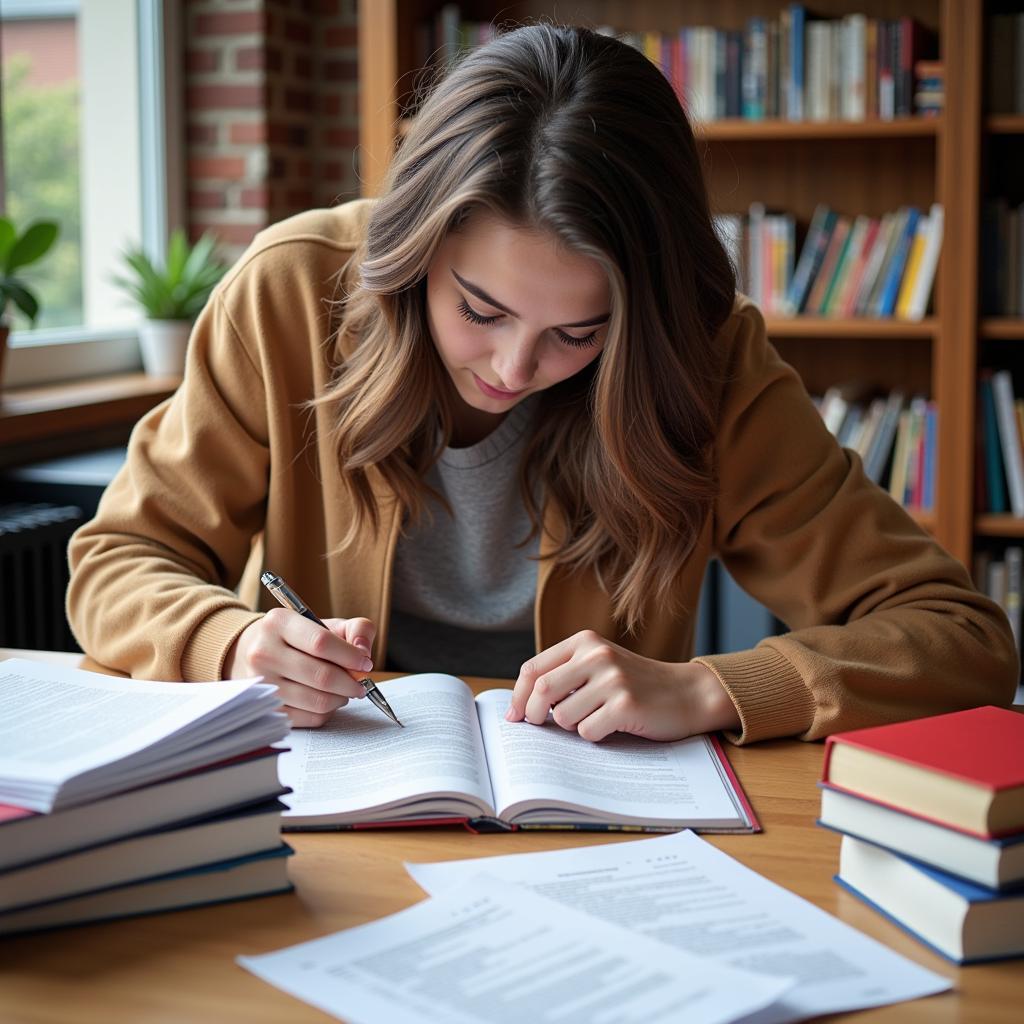Xóa lịch sử tìm kiếm trên Firefox là một thao tác đơn giản giúp bạn bảo vệ quyền riêng tư và tối ưu hóa trình duyệt. Trong bài viết này, chúng ta sẽ cùng tìm hiểu chi tiết Cách Xóa Lịch Sử Tìm Kiếm Trên Firefox trên máy tính và điện thoại, cũng như một số mẹo hữu ích để quản lý lịch sử duyệt web hiệu quả.
Tại Sao Cần Xóa Lịch Sử Tìm Kiếm Firefox?
Việc xóa lịch sử tìm kiếm trên Firefox mang lại nhiều lợi ích, bao gồm: bảo vệ thông tin cá nhân, tránh bị theo dõi hành vi trực tuyến, tối ưu hóa hiệu suất trình duyệt và dọn dẹp không gian lưu trữ. Xóa lịch sử tìm kiếm cũng giúp bạn tránh những hiểu lầm không đáng có khi người khác sử dụng máy tính của bạn.
Bạn có thể dễ dàng truy cập vào lịch sử tìm kiếm của mình và lựa chọn xóa toàn bộ hoặc chỉ xóa một phần lịch sử theo khoảng thời gian nhất định. Điều này rất hữu ích khi bạn muốn xóa những tìm kiếm nhạy cảm mà không cần phải xóa toàn bộ lịch sử duyệt web. Xem thêm cách xóa lịch sử tìm kiếm google trên máy tính.
Hướng Dẫn Xóa Lịch Sử Tìm Kiếm Trên Firefox Máy Tính
Dưới đây là các bước chi tiết để xóa lịch sử tìm kiếm trên Firefox máy tính:
- Mở trình duyệt Firefox trên máy tính của bạn.
- Nhấn vào biểu tượng ba gạch ngang ở góc trên bên phải màn hình để mở menu.
- Chọn “Lịch sử”.
- Chọn “Xóa lịch sử gần đây…”.
- Trong cửa sổ “Xóa lịch sử gần đây”, chọn khoảng thời gian bạn muốn xóa. Bạn có thể chọn “Mọi thứ” để xóa toàn bộ lịch sử.
- Đánh dấu vào ô “Lịch sử tìm kiếm & biểu mẫu”.
- Nhấn nút “Xóa ngay” để hoàn tất quá trình.
Xóa Lịch Sử Tìm Kiếm Trên Firefox Điện Thoại
Trên điện thoại, việc xóa lịch sử tìm kiếm trên Firefox cũng rất đơn giản. Các bước thực hiện tương tự như trên máy tính, chỉ khác một chút về giao diện.
- Mở ứng dụng Firefox trên điện thoại.
- Nhấn vào biểu tượng ba chấm ở góc dưới bên phải (trên Android) hoặc góc trên bên phải (trên iOS).
- Chọn “Lịch sử”.
- Chọn “Xóa lịch sử duyệt web…”.
- Chọn khoảng thời gian bạn muốn xóa.
- Đánh dấu vào ô “Lịch sử tìm kiếm & biểu mẫu”.
- Nhấn nút “Xóa dữ liệu” để hoàn tất.
Tham khảo thêm cách xem lịch sử máy tính để hiểu rõ hơn về việc quản lý lịch sử duyệt web.
Mẹo Quản Lý Lịch Sử Tìm Kiếm Firefox Hiệu Quả
Để quản lý lịch sử tìm kiếm Firefox một cách hiệu quả, bạn có thể áp dụng một số mẹo sau:
- Sử dụng chế độ duyệt web riêng tư khi không muốn lưu lịch sử tìm kiếm.
- Đặt lịch tự động xóa lịch sử tìm kiếm theo định kỳ.
- Sử dụng các tiện ích mở rộng hỗ trợ quản lý lịch sử duyệt web.
- Thường xuyên kiểm tra và xóa những tìm kiếm không cần thiết.
“Việc thường xuyên xóa lịch sử tìm kiếm không chỉ giúp bảo vệ quyền riêng tư mà còn giúp tối ưu hóa hiệu suất của trình duyệt”, Nguyễn Văn A, chuyên gia an ninh mạng.
Tìm hiểu thêm về cài đặt không lưu lịch sử duyệt web để bảo mật thông tin cá nhân tốt hơn. Việc này đặc biệt hữu ích khi bạn sử dụng máy tính công cộng hoặc chia sẻ máy tính với người khác. Còn nếu bạn muốn tìm hiểu về việc quản lý lịch trình, hãy xem thêm lịch âm vào google calendar.
Kết Luận
Cách xóa lịch sử tìm kiếm trên Firefox rất đơn giản và nhanh chóng, giúp bạn bảo vệ quyền riêng tư và tối ưu hóa trình duyệt. Hãy áp dụng các mẹo quản lý lịch sử tìm kiếm hiệu quả để đảm bảo an toàn thông tin cá nhân. Bạn cũng có thể xem thêm về cách xóa hết lịch sử duyệt web để có cái nhìn tổng quan hơn.
Khi cần hỗ trợ hãy liên hệ Số Điện Thoại: 02033846556, Email: [email protected] Hoặc đến địa chỉ: 178 Ba Lan, Giếng Đáy, Hạ Long, Quảng Ninh, Việt Nam. Chúng tôi có đội ngũ chăm sóc khách hàng 24/7.